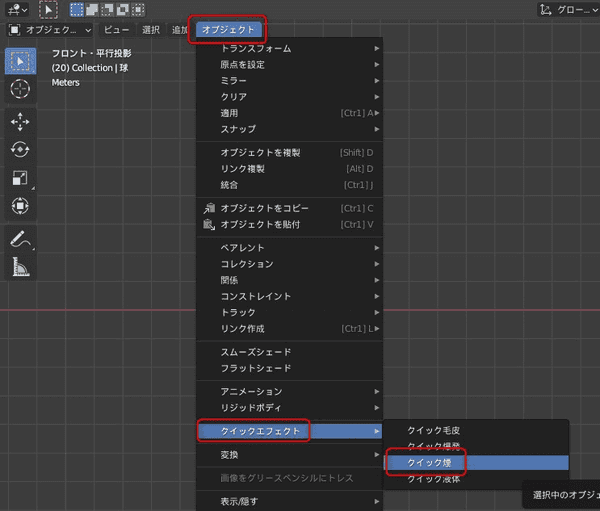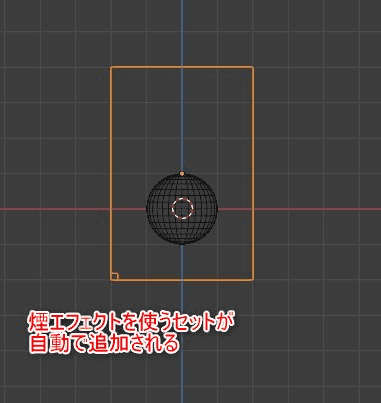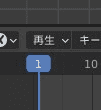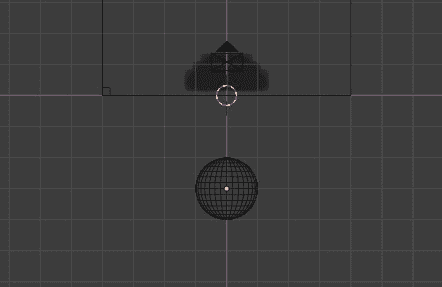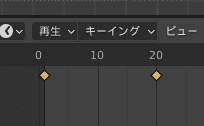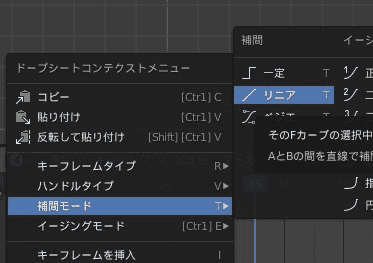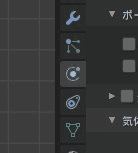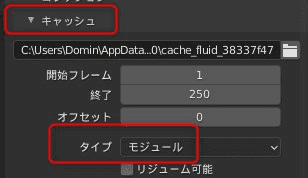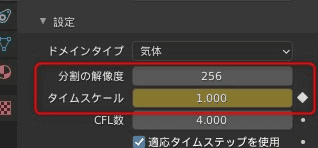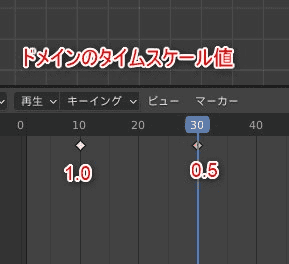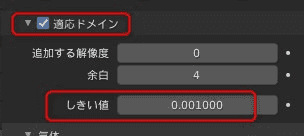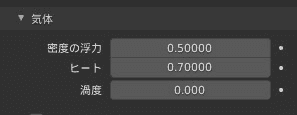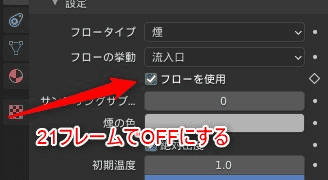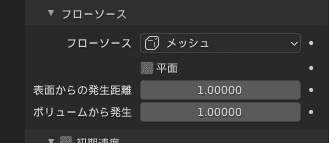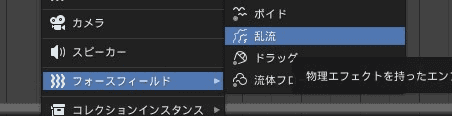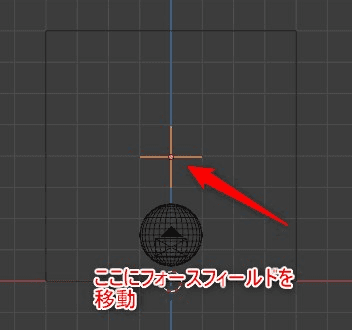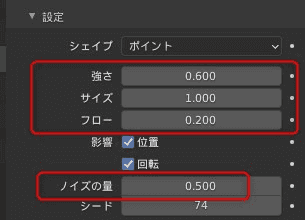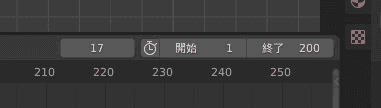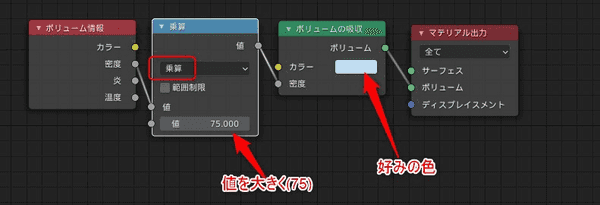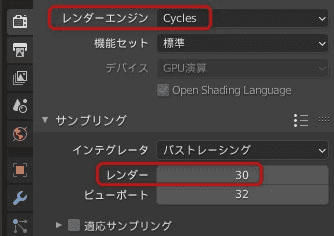インクが水に落ちる映像を作る【Blender 2.91】
インクが水に落ちるような効果はBlenderの機能の組み合わせで生成することができる。

完成作品
音楽を入れて次のような映像となった
クイック煙
- 初期画面の立方体は削除
shift + aからメッシュ > UV球を追加UV球を選択しておく- 左上から
オブジェクト>クイックエフェクト>クイック煙
これにより煙のエフェクトを使うドメインと呼ばれる領域が自動で生成される。
余計な設定がいらないので楽。
ドメインと球を調整
- ドメイン(立方体の形 - Smoke Domain)のスケールXYZを共に
4mに設定 - 床に密着させたいので位置のZも
4mに設定する
球のアニメーション
球は落ちるインクの役割なのでアニメーションを付ける。
- アニメーションのフレームが1であることを確認
- 球を選択して位置Zを
-3mに
iキー>位置を選択してキーフレームにスタート位置を書き込む- フレームを20に移動
- 同じ要領で球の位置Zを
2mにしてiキーで位置を書き込む。 - キーフレームが2つできていることを確認
ドメインの物理演算
- ドメイン(Smoke Domain)を選択して物理演算タブを開く
※アニメーションは10フレームで1.0, 30フレームで0.5に設定
タイムスケールにより煙(インク)が水に入ってスピードが落ちる演出ができる。
適応ドメインにチェックを入れる- 適応ドメインを展開して
しきい値を0.001に変更
適応ドメインのチェックで煙が描画される範囲を自動調整して無駄な演算が減るらしい。
ただしここでは煙の根本が消えてしまう効果も現れるのでしきい値を下げてそれを防止しているとのこと。
※1.0に設定してしまうとほぼすべての煙が消える。つまり逆に低くすれば少ない煙も消えない。
密度の浮力を0.5に設定(値を低くすると煙の上りが遅く)- すぐしたの
ヒートを0.7(こちらも煙の登る速度に影響するらしい)
キャッシュ>終了を200フレームにリジューム可能をチェック
リジューム可能はベイクを途中で止めた時に再開できるように追加のデータをドライブへ保存するらしい。高解像度ではデータ量が大きくなるのでチェックしないほうがお勧めとのこと。※英語Docより
球体の物理演算
ここでの球体はフローと呼ばれ、煙を発生する元のオブジェクトとして作用する。
ドメインとは別の設定項目となっている。
- 球体オブジェクトを選択
フローの挙動が「流入口」になっていることを確認※デフォルトのはず20フレームで「フローを使用」のキーフレームを設定(ONのまま)21フレームで「フローを使用」をオフでキーフレーム設定(ここでOFF)
これにより21フレーム目で煙を出すのを止める(既に出た煙のシミュレーションは続く)
-
同じ設定の中の項目
初期温度を1.5に変更※動画では煙の動きが微妙に変化すると解説 -
少し下の
フローソースを展開 -
表面からの発生距離ボリュームからの発生を共に1.0に表面からの発生距離:球からどれだけ離れた位置から発生するかボリュームからの発生:内部からも煙が発生するようになる -
少し下へいって
初期速度にチェック -
ソースを
2.0に設定
この場合発生源の移動速度x2の速度で煙が放出されるようになる。
乱流のフォースフィールドを追加
ctrl+aキーでフォースフィールド>乱流を追加- 中央あたりにもってくる
こちらも物理演算設定を変更する
強さ 0.6,サイズ1.0,フロー 0.2,ノイズの量 0.5にそれぞれ設定
ベイク
これで一通り完成したのでベイクしていく。
シミュレーションは一旦ベイクという作業を経ないとレンダリングに反映されない
- ベイクとは関係無いが終了キーフレームを
200にしておく
- ドメイン(箱型のオブジェクト)を選択して物理演算から
データをベイクをクリック - かなり時間がかかるのでじっくり待つ
- 球体のプロパティから
可視性>レンダーをオフ(球体をレンダリングしないように)
ここで言う物理演算のベイクとUVのベイクは別物らしい。
ベイクが終わったらカメラを調整して作品を見てみる。
このあたりからレンダリングが遅いのでかなり時間がかかる。
※いったん解像度を下げて作業して纏まってから再度高解像でベイクしたほうがいいかも?
シェーディング
ドメイン側のシェーディング設定を変更する。
上のShadingタブからノードを変更する
ノードは専門的すぎるのでさらっと解説。
ボリューム情報は煙のドメインオブジェクトのときだけ使える。
ボリューム情報の密度とは煙がある部分とない部分を定義している。
それを乗算することでより濃くしている(?)
ボリュームの吸収は光を「吸収」する。グラスや水などの半透明なものに使うそうだがここでは密度に煙の情報をいれているので、つまり煙部分本体のことを指してそちらを半透明状態の青色に設定。
これをボリュームで出力することで煙の完成。
...だと思うが違ったら申し訳ない。
レンダリング設定
レンダーエンジンはCycles。
サンプリングのレンダーを30に下げる。
Eeveeだとレンダリング結果がおかしなことになるので使わない。
レンダリング実行
出力プロパティでファイル形式等をお好みで設定して出力する。
とても長い時間の出力時間になると思われるので覚悟してレンダリングすること。
出力方法はctrl+F12
完成作品
参考動画
こちらの記事は次の動画を参考に制作させていただいた。
さいごに
レンダリング時間がかかるのは良いがBLOG記事作成が滞るのでなんとも言えない。
もっとサクっと終わらせる方法はないだろうか。
今回は音楽を入れてみたがこちらも古いCubaseが動画編集に実質非対応なのもなんとかしたい。